LINUX环境下MYSQL5.5.X源码安装
【MySQL】源码编译安装和配置MySql5.5.32(单实例)
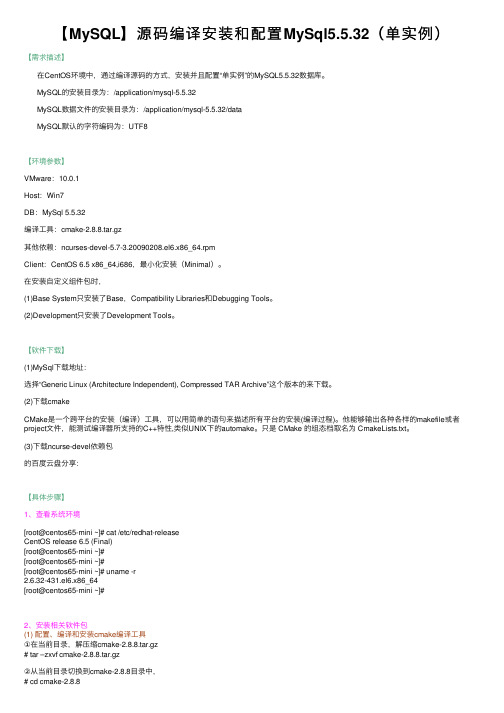
【MySQL】源码编译安装和配置MySql5.5.32(单实例)【需求描述】在CentOS环境中,通过编译源码的⽅式,安装并且配置“单实例”的MySQL5.5.32数据库。
MySQL的安装⽬录为:/application/mysql-5.5.32MySQL数据⽂件的安装⽬录为:/application/mysql-5.5.32/dataMySQL默认的字符编码为:UTF8【环境参数】VMware:10.0.1Host:Win7DB:MySql 5.5.32编译⼯具:cmake-2.8.8.tar.gz其他依赖:ncurses-devel-5.7-3.20090208.el6.x86_64.rpmClient:CentOS 6.5 x86_64,i686,最⼩化安装(Minimal)。
在安装⾃定义组件包时,(1)Base System只安装了Base,Compatibility Libraries和Debugging Tools。
(2)Development只安装了Development Tools。
【软件下载】(1)MySql下载地址:选择“Generic Linux (Architecture Independent), Compressed TAR Archive”这个版本的来下载。
(2)下载cmakeCMake是⼀个跨平台的安装(编译)⼯具,可以⽤简单的语句来描述所有平台的安装(编译过程)。
他能够输出各种各样的makefile或者project⽂件,能测试编译器所⽀持的C++特性,类似UNIX下的automake。
只是 CMake 的组态档取名为 CmakeLists.txt。
(3)下载ncurse-devel依赖包的百度云盘分享:【具体步骤】1、查看系统环境[root@centos65-mini ~]# cat /etc/redhat-releaseCentOS release 6.5 (Final)[root@centos65-mini ~]#[root@centos65-mini ~]#[root@centos65-mini ~]# uname -r2.6.32-431.el6.x86_64[root@centos65-mini ~]#2、安装相关软件包(1) 配置、编译和安装cmake编译⼯具①在当前⽬录,解压缩cmake-2.8.8.tar.gz# tar –zxvf cmake-2.8.8.tar.gz②从当前⽬录切换到cmake-2.8.8⽬录中,# cd cmake-2.8.8③执⾏命令“#./configure”来配置cmake⼯具。
MySQL5.0安装配置详细流程

MySQL5.0安装配置详细流程MySQL 5.0安装配置流程1、安装类型选择⾃定义安装,默认下⼀步并跳过注册(Skip Sign-up),接着开始进⾏配置2、配置类型选择详细配置(Detailed Configuration)3、服务类型Developer Machine(开发测试类,mysql占⽤很少资源)Server Machine(服务器类型,mysql占⽤较多资源)Dedicated MySQL Server Machine(专门的数据库服务器,mysql占⽤所有可⽤资源)4、数据库⽤途Multifunctional Database(通⽤多功能型,好)Transactional Database Only(服务器类型,专注于事务处理,⼀般)Non-Transactional Database Only(⾮事务处理型,较简单,主要做⼀些监控、记数⽤,对MyISAM数据类型的⽀持仅限于non-transactional)5、InnoDB 数据库⽂件不更改InnoDB 数据库⽂件的存储位置,默认下⼀步即可6、访问量Decision Support(DSS)/OLAP(20个左右的同时连接数)Online Transaction Processing(OLTP)(500个左右的同时连接数)Manual Setting(⼿动设置,⾃⼰输⼀个数,根据实际情况选择)7、⽹络和模式Enable TCP/IP Networking(默认勾选不做更改,取消就只有⾃⼰机器能访问)Enable Strict Mode(使⽤严格模式,建议开启,默认开启不更改)8、编码Standard Character Set(标准字符,默认Latin1,适⽤于英语和其他西欧语⾔)Best Support For Multilingualism(多语种,默认UTF8,可存储多种不同语⾔的⽂本)Manual Selected Default Character Set/ Collation(⼿动选择默认字符集/排序规则,可以选gbk、gb2312、utf8)gb2312是简体中⽂的码,gbk⽀持简体中⽂及繁体中⽂,big5是繁体中⽂,utf8⽀持⼏乎所有字符,上⾯那个选第⼆个也没啥问题9、Windows服务Install As Windows Service(将mysql安装为windows服务,默认即可)Include Bin Directory in Windows PATH (将mysql的bin⽬录加⼊到Windows PATH,很⽅便,但我⽤不到)10、安全Modify Security Settings(默认勾选,并在下⾯新建连接密码)Enable root access from remote machines(允许root⽤户远程访问,考虑到安全性也可以不勾选)Create An Anonymous Account(新建匿名⽤户,可以连接,但不能操作数据,可能导致不安全,⼀般不勾选)如果是重装,并且之前已经设置了密码,密码处请留空,并将“Modify Security Settings”前⾯的勾去掉,安装配置完成后另⾏修改密码。
linux上mysql安装以及数据的导入导出操作

先检查系统是否装上了mysql,如果有将其卸载掉rpm -qa | grep mysql注意mysql的大小写,大小写都有可能rpm -e --nodeps mysql*一定要用--nodeps卸载,不检查依赖性关系.创建用户mysqlgroupadd mysqluseradd -g mysql mysqlpasswd mysql在/usr/local下建立 mysql 文件夹然后将安装文件上传到服务器上,这里用的是tar.gz的文件,也有rpm包可以用,但是rpm 包不能指定安装目录,故不采用tar zxvf mysql-5.0.45.tar.gzcd mysql-5.0.45./configure --prefix=/usr/local/mysql --with-charset=gb2312指定安装目录为/usr/local/mysql,字符集为gb2312makemake install安装完成重启cp /usr/local/mysql/share/mysql/mysql.server /etc/init.d/mysqldcopy启动的mysqld文件下面确保mysql用户有相应的权限chmod 700 /etc/init.d/mysqldcd /usr/localchmod 750 mysql -Rchgrp mysql mysql -Rchown mysql mysql/var -Rcd /usr/local/mysql/libexeccp mysqld mysqld.oldstrip mysqldchkconfig --add mysqldchkconfig --level 345 mysqld onservice mysqld start启动服务/usr/local/mysql/bin/mysqld_safe看看mysql能否正常工作mysql -uroot mysql或者 netstat -atln看看有没有3306的端口打开,(如果mysqld不能启动,看看/web/mysql/var下的出错日志,一般都是目录权限没有设置好的问题)哈哈,没有问题.启动正常./usr/local/mysql/bin/mysql_install_db --user=mysql创建数据库mysql,用户为mysql接下来做个链接,觉得方便一些.(做链接前确保用户PATH路径里有sbin)ln -s /usr/local/mysql/bin/mysql /sbin/mysqlln -s /usr/local/mysql/bin/mysqladmin /sbin/mysqladmin好了,没有什么问题就重新启动一下.接下来做一些更好的设置吧.让mysql更好的运行吧.cp /usr/local/mysql/share/mysql/f /etc/fcopy配置文件,有large,medium,small三个环境下的,根据机器性能选择,如果负荷比较大,可修改里面的一些变量的内存使用值设置自动启动mysql设定开机自启动mysql#cd /usr/local/mysql/share/mysql#cp mysql.server /etc/init.d/mysql#cd /etc/rc3.d#ln -s ../init.d/mysql S100mysql#ln -s ../init.d/mysql K100mysql#cd /etc/rc5.d#ln -s ../init.d/mysql S100mysql#ln -s ../init.d/mysql K100mysql#cd ../init.d#chmod 755 mysql重新启动,看mysql是否正常自动启动.mysqladmin -uroot password "888888"设定root账户的密码mysql -uroot -p输入你设置的密码mysql>use mysql;mysql>delete from user where password=""; #删除用于本机匿名连接的空密码帐号mysql>update user set host = '%' where host = 'localhost';设置远程用户登录(否则只有localhost可以操作数据库)mysql>flush privileges;mysql>quit一切正常.Mysql数据导出和导入操作把MySQL数据库目录中的dz数据库备份到/home/dz_bak.sql ,然后再新建一个数据库dzbak,最后把/home/dz_bak.sql 导入到数据库dzbak中。
Linux下安装及配置MySQL详细过程(自己实践总结)

Red Hat Linux下安装及配置MySQL的详细教程大致思路如下:1.下载所需的安装包(Linux下用wget下载,笔者在window下下载的,用XSHELL命令RZ上传到Linux中)2.安装MySQL3.创建新用户并授权安装及配置的详细步骤如下:第一步:检测系统版本信息Linux命令: cat /proc/versionLinux version 2.6.32-220.el6.i686 (mockbuild@) (gcc version 4.4.5 20110214 (Red Hat 4.4.5-6) (GCC) ) #1 SMP Wed Nov 9 08:02:18 EST 2011当前Linux版本为RedHat 4.4.5-6(为内核版本)Linux命令:cat /etc/issueRed Hat Enterprise Linux Server release 6.2 (Santiago)Kernel \r on an \mLinux命令: uname -a 或getconf LONG_BITLinux localhost.localdomain 2.6.32-220.el6.i686 #1 SMP Wed Nov 9 08:02:18 EST 2011 i686 i686 i386 GNU/Linux可以看到当前系统为32位的(而64位系统会有x64字符串显示出来)。
第二步:根据Linux系统的环境,下载mysql Community Server官方下载地址: /downloads/mysql/可以选择【Linux-Generic】,下载对应的RMP包.由于当前系统为redhat(64位),所以直接选择Oracle &Red Hat Linux 4 & 5。
Mysql安装包有很多,作用也不同,大多数情况下只需要安装MySQL-Server和MySQL-Client,其它包根据需要安装.32位的下载下面的两个安装包文件:MySQL-server-5.6.11-2.linux_glibc2.5.i386.rpmMySQL-client-5.6.11-2.linux_glibc2.5.i386.rpm(而64位下载下面两个安装包文件:MySQL-server-5.6.11-2.linux_glibc2.5.x86_64.rpmMySQL-client-5.6.11-2.linux_glibc2.5.x86_64.rpm)第三步: 安装MySQL安装顺序: 先安装服务器,然后再安装客户端。
mysql5.5安装配置方法图文教程
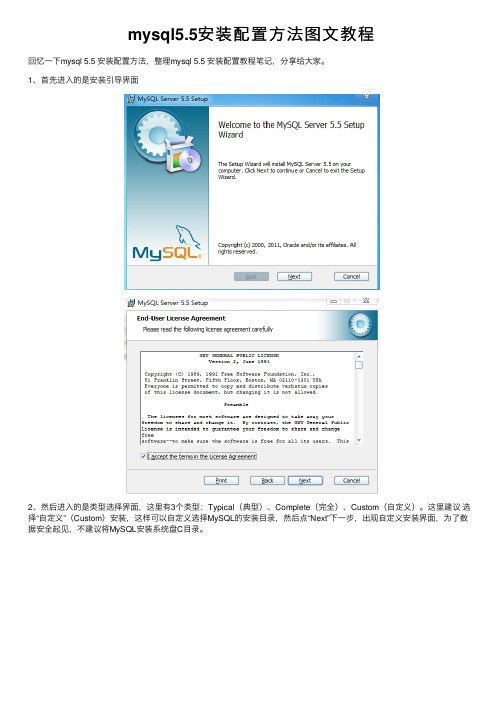
mysql5.5安装配置⽅法图⽂教程回忆⼀下mysql 5.5 安装配置⽅法,整理mysql 5.5 安装配置教程笔记,分享给⼤家。
1、⾸先进⼊的是安装引导界⾯2、然后进⼊的是类型选择界⾯,这⾥有3个类型:Typical(典型)、Complete(完全)、Custom(⾃定义)。
这⾥建议选择“⾃定义”(Custom)安装,这样可以⾃定义选择MySQL的安装⽬录,然后点“Next”下⼀步,出现⾃定义安装界⾯,为了数据安全起见,不建议将MySQL安装系统盘C⽬录。
3、准备安装4、安装完成之后会出现MySQL配置的引导界⾯5、这⾥有个引导配置MySQL的选项(Luanch the MySQL Instance Configuration Wizard),建议勾选⽴即配置你的MySQL6、这⾥是配置MySQL的 MySQL配置的类型,可以选择两种配置类型:Detailed Configuration(详细配置)和Standard Configuration(标准配置)。
Standard Configuration(标准配置)选项适合想要快速启动MySQL⽽不必考虑服务器配置的新⽤户。
详细配置选项适合想要更加细粒度控制服务器配置的⾼级⽤户。
如果你是MySQL的新⼿,需要配置为单⽤户开发机的服务器,Standard Configuration(标准配置)应当适合你的需求。
选择Standard Configuration(标准配置)选项,则 MySQL Configuration Wizard(配置向导)⾃动设置所有配置选项,但不包括服务选项和安全选项。
Standard Configuration(标准配置)设置选项可能与安装MySQL的系统不兼容。
如果系统上已经安装了MySQL和你想要配置的安装,建议选择详细配置。
这⾥本⼈选择的是Detailed Configuration ,想更好的完成个性化定制。
7、这⾥是配置MySQL的 MySQL服务器类型,可以选择3种服务器类型,选择哪种服务器将影响到MySQL Configuration Wizard(配置向导)对内存、硬盘和过程或使⽤的决策。
mysql5.5安装步骤
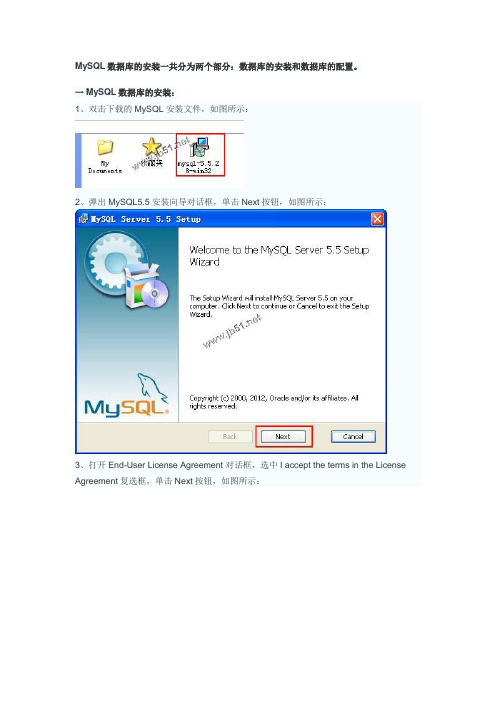
MySQL数据库的安装一共分为两个部分:数据库的安装和数据库的配置。
一MySQL数据库的安装:1、双击下载的MySQL安装文件,如图所示:2、弹出MySQL5.5安装向导对话框,单击Next按钮,如图所示:3、打开End-User License Agreement对话框,选中I accept the terms in the License Agreement复选框,单击Next按钮,如图所示:4、打开Choose Setup Type对话框,在其中列出了3中安装类型,分别是Typical、Custom 和Complete。
如果选择Typical或Complete这两种安装方式,将进入确认对话框,确认选择并开始安装。
如果选择Custom,将进入Custom(自定义)对话框。
在这里选择Custom,单击Custom按钮,如图所示:其中3种安装类型的含义如下:Typical:安装MySQL服务器,MySQL命令行客户端和命令行使用程序,命令行客户端和实用程序包括mysqldump、myisamchk和其他几个工具来帮助管理MySQL服务器。
Complete:安装软件包内包含的所有组件。
完全安装软件包包括的组件有嵌入式服务器库、基准套件、支持脚本和文档。
Custom:安装允许完全控制想要安装的软件包和安装路径。
5、打开Custom Setup对话框,所有可用组件列入Custom Setup对话框左侧的树状视图内,未安装的组件用红色图标表示,已经安装的组件有灰色图标,如图所示:6、默认情况下,选择全部安装,要想更改组件,单击该组件的图标并从下拉列表中选择新的选项,并设置安装路径,单击Next按钮,如图所示:其中四个选项的意思分别是:Will be installed on local had drive:表示安装这个附加组件到本地硬盘。
Entire feature will be installed on local hard driver:表示将这个组件特性及其子组件到本地硬盘。
Ubuntu 通过Deb 安装 MySQL 5.5
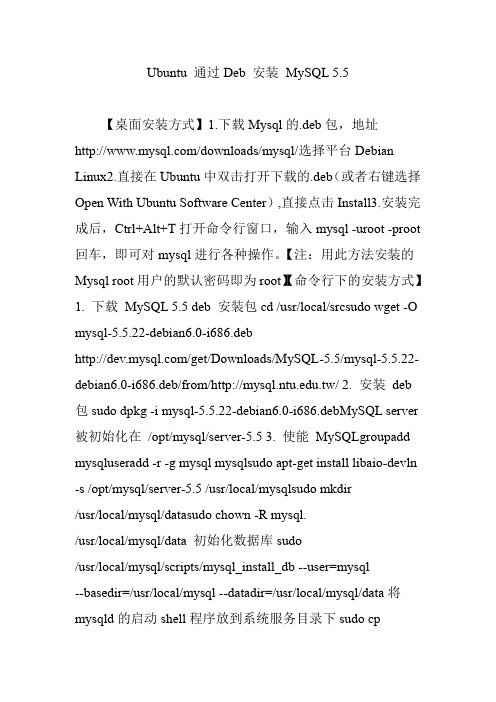
Ubuntu 通过Deb 安装MySQL 5.5【桌面安装方式】1.下载Mysql的.deb包,地址/downloads/mysql/选择平台Debian Linux2.直接在Ubuntu中双击打开下载的.deb(或者右键选择Open With Ubuntu Software Center),直接点击Install3.安装完成后,Ctrl+Alt+T打开命令行窗口,输入mysql -uroot -proot 回车,即可对mysql进行各种操作。
【注:用此方法安装的Mysql root用户的默认密码即为root】【命令行下的安装方式】1. 下载MySQL 5.5 deb 安装包cd /usr/local/srcsudo wget -O mysql-5.5.22-debian6.0-i686.deb/get/Downloads/MySQL-5.5/mysql-5.5.22-debian6.0-i686.deb/from/.tw/ 2. 安装deb 包sudo dpkg -i mysql-5.5.22-debian6.0-i686.debMySQL server 被初始化在/opt/mysql/server-5.5 3. 使能MySQLgroupadd mysqluseradd -r -g mysql mysqlsudo apt-get install libaio-devln -s /opt/mysql/server-5.5 /usr/local/mysqlsudo mkdir/usr/local/mysql/datasudo chown -R mysql./usr/local/mysql/data 初始化数据库sudo/usr/local/mysql/scripts/mysql_install_db --user=mysql--basedir=/usr/local/mysql --datadir=/usr/local/mysql/data将mysqld的启动shell程序放到系统服务目录下sudo cp/usr/local/mysql/support-files/mysql.server /etc/init.d/mysql将mysql 的配置文件放到系统配置/etc目录下,mysql在全局作用范围要使用该配置文件sudo cp/usr/local/mysql/support-files/f /etc/f 启动mysqlsudo /etc/init.d/mysql start 更改mysql root 管理员密码sudo /usr/local/mysql/bin/mysqladmin -u root password [你希望设置的密码] 测试是否可以登录mysqlsudo/usr/local/mysql/bin/mysql -u root -p [可选数据库名称] mysql.sock 存放在/tmp/mysql.sock注:如果将mysql_server 加入系统服务目录/etc/init.d/下必须保证mysql程序目录在/usr/local/mysql,可通过软链接的方式指向到其它真是安装目录。
Linux下安装MySQL
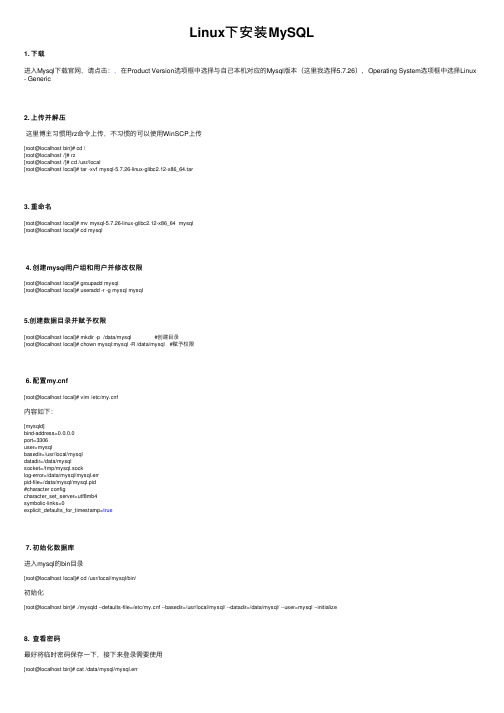
Linux下安装MySQL1. 下载进⼊Mysql下载官⽹,请点击:,在Product Version选项框中选择与⾃⼰本机对应的Mysql版本(这⾥我选择5.7.26),Operating System选项框中选择Linux - Generic2. 上传并解压这⾥博主习惯⽤rz命令上传,不习惯的可以使⽤WinSCP上传[root@localhost bin]# cd /[root@localhost /]# rz[root@localhost /]# cd /usr/local[root@localhost local]# tar -xvf mysql-5.7.26-linux-glibc2.12-x86_64.tar3. 重命名[root@localhost local]# mv mysql-5.7.26-linux-glibc2.12-x86_64 mysql[root@localhost local]# cd mysql4. 创建mysql⽤户组和⽤户并修改权限[root@localhost local]# groupadd mysql[root@localhost local]# useradd -r -g mysql mysql5.创建数据⽬录并赋予权限[root@localhost local]# mkdir -p /data/mysql #创建⽬录[root@localhost local]# chown mysql:mysql -R /data/mysql #赋予权限6. 配置f[root@localhost local]# vim /etc/f内容如下:[mysqld]bind-address=0.0.0.0port=3306user=mysqlbasedir=/usr/local/mysqldatadir=/data/mysqlsocket=/tmp/mysql.socklog-error=/data/mysql/mysql.errpid-file=/data/mysql/mysql.pid#character configcharacter_set_server=utf8mb4symbolic-links=0explicit_defaults_for_timestamp=true7. 初始化数据库进⼊mysql的bin⽬录[root@localhost local]# cd /usr/local/mysql/bin/初始化[root@localhost bin]# ./mysqld --defaults-file=/etc/f --basedir=/usr/local/mysql/ --datadir=/data/mysql/ --user=mysql --initialize8. 查看密码最好将临时密码保存⼀下,接下来登录需要使⽤[root@localhost bin]# cat /data/mysql/mysql.err9.启动mysql,并更改root 密码[root@localhost bin]# service mysql start[root@localhost bin]# ps -ef|grep mysql这⾥可能会启动报错:mysqld: [ERROR] Found option without preceding group in config file /etc/f at line 1! mysqld: [ERROR] Fatal error in defaults handling. Program aborted!原因:配置⽂件出错,建议配置⽂件与我⼀致到这⾥表明mysql已经安装完成了10. 登录修改密码[root@localhost bin]# ./mysql -u root -p执⾏下⾯三步操作,然后重新登录。
linux下安装mysql(rpm文件安装)
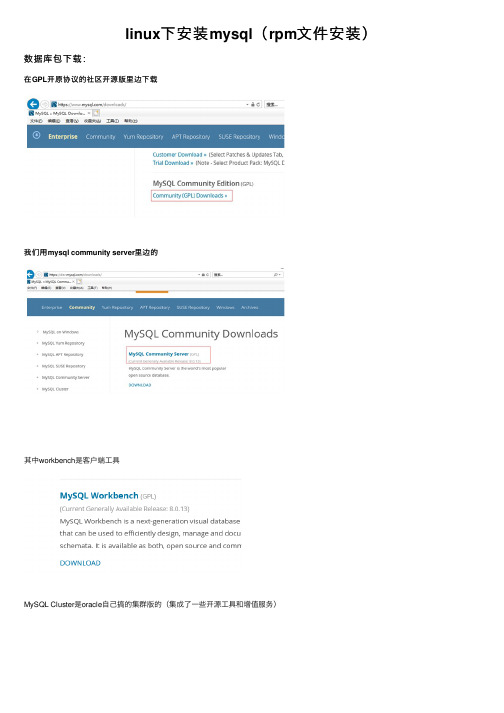
linux下安装mysql(rpm⽂件安装)数据库包下载:在GPL开原协议的社区开源版⾥边下载我们⽤mysql community server⾥边的其中workbench是客户端⼯具MySQL Cluster是oracle⾃⼰搞的集群版的(集成了⼀些开源⼯具和增值服务)选择操作系统和版本建议在linux下安装也可以选择版本下载server包和client包如果是server包,那架构图⾥的东西都有了还要下个client utilities包,客户端包,类似connection层下载后⽤rz命令传到centos linux系统⾥边rpm是包管理器xshell可以直接拖也可以⽤rz命令,没有的话安装⼀下: yum install lrzszyum是包资源管理器,可以解决包依赖的问题,把需要的包都下载下来传到linux系统安装mysql步骤:清理环境centos7会⾃带⼀个mariadb查看是否已安装rpm -qa |grep -i mysqlrpm -qa |grep -i mariadb(centos7默认系统⾃带的)mariadb是从mysql来的,是它的⼀个分⽀,需要清理掉清理掉mariadb包⽤yum直接安装你的话,⽤的mariadb的yum源,它跟mysql官⽅正式版不太⼀样,我们要安装官⽅正式版,就需要清掉mariadb,然后⼿动安装⾃⼰下载的官⽅正式版mysqlrpm -e 加上包名,把mariadb包清掉可以看到⽤rpm删除会失败,提⽰有依赖关系的软件需要安装rpm -e mariadb-libs-5.5.56-2.el7.x86_64rpm删除时如果有依赖关系,可以⽤yum remove + 包名来删除mariadb开始安装:⼀般⽤装软件⽤yum直接安装也可以,但是有⼀个问题:⽤yum的话,是到默认的mariadb⽤的yum源去找,可能会找不到,所以我们⾃⼰来安装rpm –ivh + 包安装所需要的包rpm -ivh MySQL-client-5.6.42-1.el7.x86_64.rpmrpm -ivh MySQL-server-5.6.42-1.el7.x86_64.rpmserver安装成功后会输出⼀些信息,如下:[root@localhost soft]# rpm -ivh MySQL-server-5.6.42-1.el7.x86_64.rpmwarning: MySQL-server-5.6.42-1.el7.x86_64.rpm: Header V3 DSA/SHA1 Signature, key ID 5072e1f5: NOKEYPreparing... ################################# [100%]Updating / installing...1:MySQL-server-5.6.42-1.el7 ################################# [100%]warning: user mysql does not exist - using rootwarning: group mysql does not exist - using rootwarning: user mysql does not exist - using rootwarning: group mysql does not exist - using root2018-11-18 13:53:24 0 [Warning] TIMESTAMP with implicit DEFAULT value is deprecated. Please use --explicit_defaults_for_timestamp server option (see documentation for more details).2018-11-18 13:53:24 0 [Note] Ignoring --secure-file-priv value as server is running with --bootstrap.2018-11-18 13:53:24 0 [Note] /usr/sbin/mysqld (mysqld 5.6.42) starting as process 6420 ...2018-11-18 13:53:24 6420 [Note] InnoDB: Using atomics to ref count buffer pool pages2018-11-18 13:53:24 6420 [Note] InnoDB: The InnoDB memory heap is disabled2018-11-18 13:53:24 6420 [Note] InnoDB: Mutexes and rw_locks use GCC atomic builtins2018-11-18 13:53:24 6420 [Note] InnoDB: Memory barrier is not used2018-11-18 13:53:24 6420 [Note] InnoDB: Compressed tables use zlib 1.2.112018-11-18 13:53:24 6420 [Note] InnoDB: Using Linux native AIO2018-11-18 13:53:24 6420 [Note] InnoDB: Using CPU crc32 instructions2018-11-18 13:53:24 6420 [Note] InnoDB: Initializing buffer pool, size = 128.0M2018-11-18 13:53:24 6420 [Note] InnoDB: Completed initialization of buffer pool2018-11-18 13:53:24 6420 [Note] InnoDB: The first specified data file ./ibdata1 did not exist: a new database to be created!2018-11-18 13:53:24 6420 [Note] InnoDB: Setting file ./ibdata1 size to 12 MB2018-11-18 13:53:24 6420 [Note] InnoDB: Database physically writes the file full: wait...2018-11-18 13:53:24 6420 [Note] InnoDB: Setting log file ./ib_logfile101 size to 48 MB2018-11-18 13:53:25 6420 [Note] InnoDB: Setting log file ./ib_logfile1 size to 48 MB2018-11-18 13:53:25 6420 [Note] InnoDB: Renaming log file ./ib_logfile101 to ./ib_logfile02018-11-18 13:53:25 6420 [Warning] InnoDB: New log files created, LSN=457812018-11-18 13:53:25 6420 [Note] InnoDB: Doublewrite buffer not found: creating new2018-11-18 13:53:25 6420 [Note] InnoDB: Doublewrite buffer created2018-11-18 13:53:25 6420 [Note] InnoDB: 128 rollback segment(s) are active.2018-11-18 13:53:25 6420 [Warning] InnoDB: Creating foreign key constraint system tables.2018-11-18 13:53:25 6420 [Note] InnoDB: Foreign key constraint system tables created2018-11-18 13:53:25 6420 [Note] InnoDB: Creating tablespace and datafile system tables.2018-11-18 13:53:25 6420 [Note] InnoDB: Tablespace and datafile system tables created.2018-11-18 13:53:25 6420 [Note] InnoDB: Waiting for purge to start2018-11-18 13:53:25 6420 [Note] InnoDB: 5.6.42 started; log sequence number 0A random root password has been set. You will find it in '/root/.mysql_secret'.2018-11-18 13:53:26 6420 [Note] Binlog end2018-11-18 13:53:26 6420 [Note] InnoDB: FTS optimize thread exiting.2018-11-18 13:53:26 6420 [Note] InnoDB: Starting shutdown...2018-11-18 13:53:27 6420 [Note] InnoDB: Shutdown completed; log sequence number 16259772018-11-18 13:53:27 0 [Warning] TIMESTAMP with implicit DEFAULT value is deprecated. Please use --explicit_defaults_for_timestamp server option (see documentation for more details).2018-11-18 13:53:27 0 [Note] Ignoring --secure-file-priv value as server is running with --bootstrap.2018-11-18 13:53:27 0 [Note] /usr/sbin/mysqld (mysqld 5.6.42) starting as process 6444 ...2018-11-18 13:53:27 6444 [Note] InnoDB: Using atomics to ref count buffer pool pages2018-11-18 13:53:27 6444 [Note] InnoDB: The InnoDB memory heap is disabled2018-11-18 13:53:27 6444 [Note] InnoDB: Mutexes and rw_locks use GCC atomic builtins2018-11-18 13:53:27 6444 [Note] InnoDB: Memory barrier is not used2018-11-18 13:53:27 6444 [Note] InnoDB: Compressed tables use zlib 1.2.112018-11-18 13:53:27 6444 [Note] InnoDB: Using Linux native AIO2018-11-18 13:53:27 6444 [Note] InnoDB: Using CPU crc32 instructions2018-11-18 13:53:27 6444 [Note] InnoDB: Initializing buffer pool, size = 128.0M2018-11-18 13:53:27 6444 [Note] InnoDB: Completed initialization of buffer pool2018-11-18 13:53:27 6444 [Note] InnoDB: Highest supported file format is Barracuda.2018-11-18 13:53:27 6444 [Note] InnoDB: 128 rollback segment(s) are active.2018-11-18 13:53:27 6444 [Note] InnoDB: Waiting for purge to start2018-11-18 13:53:27 6444 [Note] InnoDB: 5.6.42 started; log sequence number 16259772018-11-18 13:53:27 6444 [Note] Binlog end2018-11-18 13:53:27 6444 [Note] InnoDB: FTS optimize thread exiting.2018-11-18 13:53:27 6444 [Note] InnoDB: Starting shutdown...2018-11-18 13:53:29 6444 [Note] InnoDB: Shutdown completed; log sequence number 1625987A RANDOM PASSWORD HAS BEEN SET FOR THE MySQL root USER !You will find that password in '/root/.mysql_secret'.You must change that password on your first connect,no other statement but 'SET PASSWORD' will be accepted.See the manual for the semantics of the 'password expired' flag.Also, the account for the anonymous user has been removed.In addition, you can run:/usr/bin/mysql_secure_installationwhich will also give you the option of removing the test database.This is strongly recommended for production servers.See the manual for more instructions.Please report any problems at /The latest information about MySQL is available on the web atSupport MySQL by buying support/licenses at WARNING: Found existing config file /usr/f on the system. Because this file might be in use, it was not replaced,but was used in bootstrap (unless you used --defaults-file)and when you later start the server.The new default config file was created as /usr/f,please compare it with your file and take the changes you need.其中有两句指明mysql安装时给root设置了⼀个随机的初始密码:密码的位置放在'/root/.mysql_secret'⽂件中⽤于第⼀次登陆mysql时使⽤的,登陆之后会强制修改⼀下A RANDOM PASSWORD HAS BEEN SET FOR THE MySQL root USER ! You will find that password in '/root/.mysql_secret'.You must change that password on your first connect,no other statement but 'SET PASSWORD' will be accepted.See the manual for the semantics of the 'password expired' flag.查看该⽂件,可以看到我在重装mysql时新⽣成⼀个随机密码ps –ef|grep –i mysql 看是否有mysql进程⽤rpm –qa |grep –I mysql看下mysql是否安装成功了,看到两个mysql的组件,就是安装成功了5.6以后要设置⼀个root账号的随机密码密码保存到root/.mysql_secret⽂件⾥后边需要⽤这个初始的密码登录mysql启动服务:service mysql startps –ef |grep mysql 看有没有mysql服务登录数据库:mysql –uroot –p 敲回车然后输⼊随机密码登录后,提⽰⼀些信息如连接线程id、版本什么的show databases; 查看数据库有哪些库在使⽤前要设置⼀个⾃⼰的密码会要求重置随机密码重置密码⽅法:set password=password(‘root’);是给当前⽤户设置密码为root再运⾏ show databases;mysql会⾃带⼀些系统库:information_schema存⼀些统计数据performance_schema存⼀些状态数据,mysql存的数据⽤于监控、权限、账号等test是测试库,⽤于做测试⽤的如果重新安装,数据⽬录没变的话,那么之前的库还是存在的。
MySQL5.5解压版安装教程
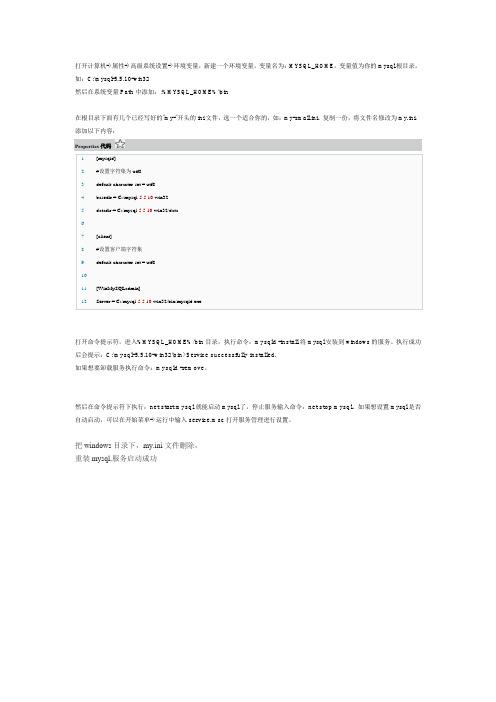
打开计算机->属性->高级系统设置->环境变量,新建一个环境变量,变量名为:MYSQL_HOME,变量值为你的mysql根目录,如:C:\mysql-5.5.10-win32
然后在系统变量Path中添加:;%MYSQL_HOME%\bin
在根目录下面有几个已经写好的"my-"开头的ini文件,选一个适合你的,如:my-small.ini。
复制一份,将文件名修改为my.ini,添加以下内容:
Properties代码
打开命令提示符,进入%MYSQL_HOME%/bin目录,执行命令:mysqld -install将mysql安装到windows的服务。
执行成功后会提示:C:\mysql-5.5.10-win32\bin>Service successfully installed.
如果想要卸载服务执行命令:mysqld -remove。
然后在命令提示符下执行:net start mysql就能启动mysql了,停止服务输入命令:net stop mysql。
如果想设置mysql是否自动启动,可以在开始菜单->运行中输入service.msc打开服务管理进行设置。
把windows目录下,my.ini文件删除,
重装mysql,服务启动成功。
linux下mysql5.1和5.7的安装教程

linux下mysql5.1和5.7的安装教程以下内容的操作系统为:centos 6.7yum安装mysql 5.1.73卸载系统⾃带的mysql执⾏以下命令查看是否有⾃带mysql:rpm -qa | grep mysql如果发现有输出结果,那么执⾏以下命令依次删除:rpm -e **** --nodeps开始安装mysql⾸先安装mysql客户端:yum install mysql然后安装mysql服务端:yum install mysql-serveryum install mysql-devel⾄此mysql相关组件已经安装成功!修改字符集mysql的配置⽂件路径为:/etc/f在配置⽂件中加⼊如下配置来修改字符集:default-character-set=utf8启动和停⽌执⾏如下命令来启动:service mysqld start停⽌的命令为:service mysqld stop启动结果如下则启动成功:将mysql加⼊开机启动加⼊开机启动后,下次再重启机器就不⽤⼿动启动mysql服务了:chkconfig --level 345 mysqld on执⾏后,查看结果,执⾏命令:chkconfig --list | grep mysql结果如下,则证明加⼊开机启动成功:执⾏如下命令来设置root的初始密码:mysqladmin -u root password yourPassword登陆mysql利⽤root和上⼀步中设置的密码,进⾏登陆,执⾏:mysql -u root -p如下,则登陆成功:允许远程登录执⾏sql:GRANT ALL PRIVILEGES ON *.* TO 'root'@'%' IDENTIFIED BY 'yourpasswd' WITH GRANT OPTION;FLUSH RIVILEGES;执⾏结束后,分别在localhost和任意远程主机测试是否可以登录即可!mysql 5.7.19安装此版本的mysql需要glibc14⽀持,但是centos 6.7只能⽀持到glic12,所以下载的版本为官⽅编译好的glibc版,安装时解压即可,操作系统为centos6.7,[安装包下载地址]卸载系统⾃带的mysql执⾏以下命令查看是否有⾃带mysql:rpm -qa | grep mysql如果发现有输出结果,那么执⾏以下命令依次删除:rpm -e **** --nodeps将下载好的mysql安装包,拷贝⾄/opt下,解压安装包并重命名:tar zxvf mysql-5.7.19-linux-glibc2.12-x86_64.tar.gz#重命名mv mysql-5.7.19-linux-glibc2.12-x86_64 mysql初始化mysql进⼊/opt/mysql,初始化数据库:./bin/mysqld --user=root --basedir=/opt/mysql --datadir=/opt/mysql/data --initialize执⾏后,会在控制台输出:[Note] A temporary password is generated for root@localhost: **mjT,#x_5sW"**mjT,#x_5sW"就是⾃动⽣成的初始密码!建⽴配置⽂件进⼊到/opt/mysql/support-files执⾏以下命令,⽣成配置⽂件:cp f /etc/f将mysql设置成服务,并开机启动修改/opt/mysql/support-files/mysql.server⽂件,找到:basedir=/home/mysqldatadir=/home/mysql/data修改成:basedir=/opt/mysqldatadir=/opt /mysql/data然后把命令⽂件拷贝⾄系统服务⽬录:cp /opt/mysql/support-files/mysql.server /etc/init.d/mysqldchkconfig --add mysqld启动和停⽌mysql的启动/停⽌命令为:service mysqld start/stop以上则安装成功这篇linux下mysql 5.1 和 5.7的安装教程就是⼩编分享给⼤家的全部内容了,希望能给⼤家⼀个参考,也希望⼤家多多⽀持。
Linux环境安装PHP+Mysql+apache+nginx详细攻略
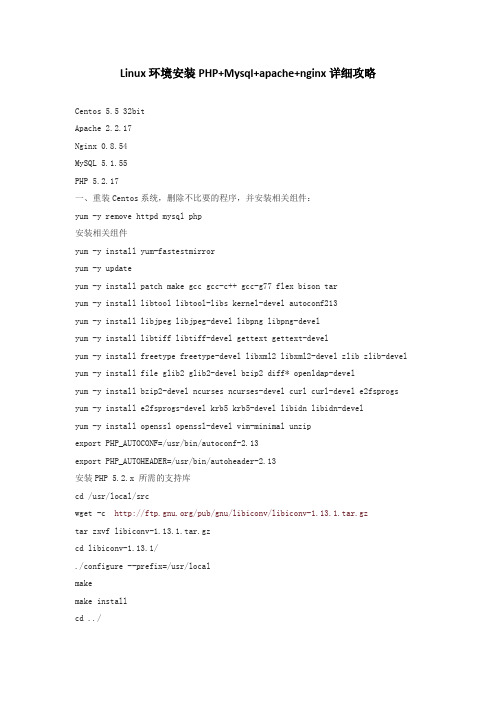
Linux环境安装PHP+Mysql+apache+nginx详细攻略Centos 5.5 32bitApache 2.2.17Nginx 0.8.54MySQL 5.1.55PHP 5.2.17一、重装Centos系统,删除不比要的程序,并安装相关组件:yum -y remove httpd mysql php安装相关组件yum -y install yum-fastestmirroryum -y updateyum -y install patch make gcc gcc-c++ gcc-g77 flex bison taryum -y install libtool libtool-libs kernel-devel autoconf213yum -y install libjpeg libjpeg-devel libpng libpng-develyum -y install libtiff libtiff-devel gettext gettext-develyum -y install freetype freetype-devel libxml2 libxml2-devel zlib zlib-devel yum -y install file glib2 glib2-devel bzip2 diff* openldap-develyum -y install bzip2-devel ncurses ncurses-devel curl curl-devel e2fsprogs yum -y install e2fsprogs-devel krb5 krb5-devel libidn libidn-develyum -y install openssl openssl-devel vim-minimal unzipexport PHP_AUTOCONF=/usr/bin/autoconf-2.13export PHP_AUTOHEADER=/usr/bin/autoheader-2.13安装PHP 5.2.x 所需的支持库cd /usr/local/srcwget -c /pub/gnu/libiconv/libiconv-1.13.1.tar.gztar zxvf libiconv-1.13.1.tar.gzcd libiconv-1.13.1/./configure --prefix=/usr/localmakemake installcd ../wget -c /~provos/libevent-2.0.10-stable.tar.gztar zxvf libevent-2.0.10-stable.tar.gzcd libevent-2.0.10-stable/./configure --prefix=/usrmakemake installcd ../wget -c /sourceforge/mcrypt/libmcrypt-2.5.8.tar.gz tar zxvf libmcrypt-2.5.8.tar.gzcd libmcrypt-2.5.8/./configuremakemake install/sbin/ldconfigcd libltdl/./configure --enable-ltdl-installmakemake installcd ../../wget -c /sourceforge/mhash/mhash-0.9.9.9.tar.gz tar zxvf mhash-0.9.9.9.tar.gzcd mhash-0.9.9.9/./configuremakemake installcd ../ln -s /usr/local/lib/ /usr/lib/ln -s /usr/local/lib/libmcrypt.so /usr/lib/libmcrypt.soln -s /usr/local/lib/libmcrypt.so.4 /usr/lib/libmcrypt.so.4ln -s /usr/local/lib/libmcrypt.so.4.4.8 /usr/lib/libmcrypt.so.4.4.8ln -s /usr/local/lib/libmhash.a /usr/lib/libmhash.aln -s /usr/local/lib/ /usr/lib/ln -s /usr/local/lib/libmhash.so /usr/lib/libmhash.soln -s /usr/local/lib/libmhash.so.2 /usr/lib/libmhash.so.2ln -s /usr/local/lib/libmhash.so.2.0.1 /usr/lib/libmhash.so.2.0.1ln -s /usr/local/bin/libmcrypt-config /usr/bin/libmcrypt-configwget -c /sourceforge/mcrypt/mcrypt-2.6.8.tar.gztar zxvf mcrypt-2.6.8.tar.gzcd mcrypt-2.6.8/./configuremakemake installcd ../安装GD图形支持库:cd /usr/local/srcwget /releases/gd-2.0.35.tar.gztar xzvf gd-2.0.35.tar.gzcd gd-2.0.35./configure --prefix=/usr/local/gd --mandir=/usr/share/man --with-jpeg --with-png --with-freetype --with-zlib --with-fontconfigmake //如果GD报错:configure.ac:64: warning: macro `AM_ICONV' not found in library 你就make clean一下,然后再makemake install二、安装 Mysql 5.1.x:1)先安装Google的开源TCMalloc库,可以提高MySQL在高并发情况下的性能cd /usr/local/srcwget-c /files/google-perftools-1.7.tar.gztar zxvf google-perftools-1.7.tar.gzcd google-perftools-1.7/./configuremake && make installecho "/usr/local/lib" > /etc/ld.so.conf.d/usr_local_lib.conf/sbin/ldconfigcd ../2)开始安装Mysql 5.1.xcd /usr/local/srcwget -c http://mysql.proserve.nl/Downloads/MySQL-5.1/mysql-5.1.55.tar.gztar -zxvf mysql-5.1.55.tar.gzcd mysql-5.1.55./configure --prefix=/usr/local/mysql --with-extra-charsets=all--enable-thread-safe-client --enable-assembler --with-charset=utf8--enable-thread-safe-client --with-big-tables --with-readline --with-ssl--with-embedded-server --enable-local-infile --without-debug --without-innodb --without-isam --with-mysqld-ldflags=-ltcmalloc_minimalmake && make installcd ../groupadd mysqluseradd -g mysql mysqlcp /usr/local/mysql/share/mysql/f /etc/f/usr/local/mysql/bin/mysql_install_db --user=mysqlchown -R mysql /usr/local/mysql/varchgrp -R mysql /usr/local/mysql/.cp /usr/local/mysql/share/mysql/mysql.server /etc/init.d/mysqlchmod 755 /etc/init.d/mysqlchkconfig --level 345 mysql onecho "/usr/local/mysql/lib/mysql" >> /etc/ld.so.confecho "/usr/local/lib" >>/etc/ld.so.confldconfigln -s /usr/local/mysql/lib/mysql /usr/lib/mysqlln -s /usr/local/mysql/include/mysql /usr/include/mysqlservice mysql start/usr/local/mysql/bin/mysqladmin -u root password mgrei //修改红色部分为你的密码service mysql restart3)设置MySQL:打开“/etc/f”文件,修改以下设置,如果没有,可手动添加:关闭远程连接,即3306端口。
RedHat Linux 源码安装MYSQL步骤
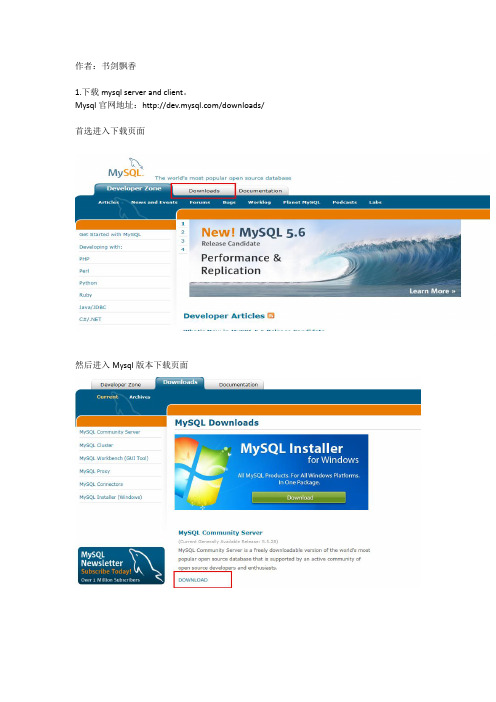
作者:书剑飘香1.下载mysql server and client。
Mysql官网地址:/downloads/ 首选进入下载页面然后进入Mysql版本下载页面在Linux下选择源代码的安装方式然后下载Linux下的源代码压缩包第二步:我把mysql软件源码包存放在/home/softDev 下边,源码包编译安装的位置在/usr/local/mysql 下边由于现在的MySQL都使用cmake进行编译安装,所以在安装MySql之前,我们首先要把cmake 装到Linux系统上。
(1)安装cmake下载地址:/在安装cmake之前,系统里必须现有gcc和g++程序(2)解压cmake源代码压缩包,并且编译和安装tar zxvf cmake-2.8.10.2.tar.gzcd cmake-2.8.10.2./configuremakemake install(3)准备工作,创建mysql用户组groupadd mysqluseradd -g mysql mysql创建Mysql数据库的安装目录和存放数据文件的目录mkdir -pv /usr/local/mysql/data(4)解压缩Mysql源码包tar xzf mysql-5.5.27.tar.gzcd mysql-5.5.27cmake 编译Mysql#安装make && make install注意事项:从mysql5.5起,mysql源码安装开始使用cmake了。
下面是介绍configure选项如何映射到cmake的等值参数。
1. 命令语法:重新编译时,需要清除旧的对象文件和缓存信息# make clean# rm -f CMakeCache.txt安装选项参数地址:/uid-20774942-id-1993581.html(5)设置权限chown -R mysql:mysql /usr/local/mysql(6)初始化数据库/usr/local/mysql/scripts/mysql_install_db --user=mysql--basedir=/usr/local/mysql --datadir=/usr/local/mysql/data(7)复制一个mysql的配置文件cp /usr/local/mysql/support-files/f /etc/f(8)后台启动Mysql服务查看是否有MySql的端口netstat -tnlp | grep :3306另外也可以通过脚本的方式启动,如下:#将mysql的启动服务添加到系统服务中cp /usr/local/mysql/support-files/mysql.server /etc/init.d/mysqld #给所有用户都增加可执行的权限chmod a+x /etc/init.d/mysqld#现在可以使用下面的命令启动mysqlservice mysqld start#停止mysql服务service mysqld stop#重启mysql服务service mysqld restart将mysql服务添加到开机启动项,让mysql服务开机启动chkconfig --add mysqldchkconfig --level 35 mysqld on。
mysql5.5的下载和安装
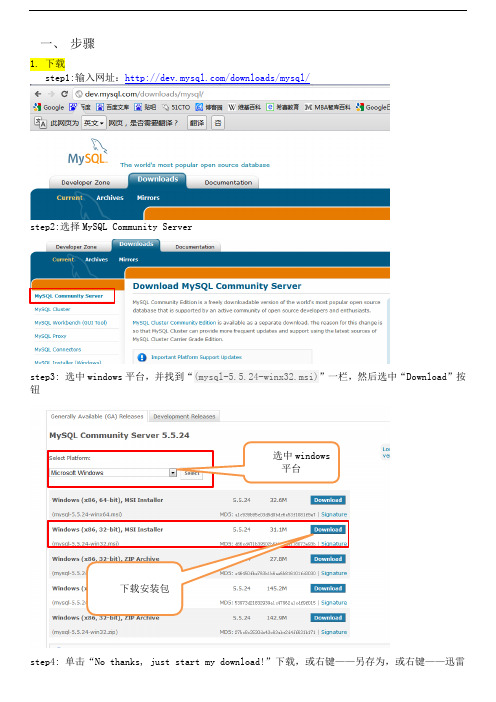
一、步骤1.下载step1:输入网址:/downloads/mysql/step2:选择MySQL Community Serverstep3: 选中windows平台,并找到“(mysql-5.5.24-winx32.msi)”一栏,然后选中“Download”按钮step4: 单击“No thanks, just start my download!”下载,或右键——另存为,或右键——迅雷选中windows平台下载安装包下载。
单击“No thanks, juststart my download!”2.安装step1:双击刚才下载的文件mysql-5.5.24-winx32.msistep2: mysql安装向导启动,按“Next”继续step5:step6:step3:按“Next”继续step4:选择安装类型,有“Typical(默认)”、“Complete(完全)”、“Custom(用户自定义)”三个选项,我们选择”Custom”,因为我不想将软件装在C盘。
step5: 按“Next”继续,就出现下图所示界面:修改安装路径,并且注意只能用英文或数字的路径,不能用带中文的路径。
step6 按“Next”继续,然后跳出以下界面:step6:点击“install”以继续,出现下图界面:step7:安装好后点击“install”以继续,出现下图:step8:点击“Next”以继续,出现下图界面:step9:点击“Next”以继续,出现下图界面:选中该复选框step10:按“finish”完成安装, 然后弹出以下页面:step11:mysql配置向导启动界面,按“Next”继续,弹出以下对话框。
选择配置方式,“Detailed Configuration(手动精确配置)”、“Standard Configuration(标准配置)”,方便起见我们选择“Standard Configuration(标准配置)”。
Linux下两个不同版本Mysql的安装实战(Mysql5和mysql4)

(这步骤中的诸多参数中,关键的参数已经在前面介绍了,如有不懂,请参看前面的介绍。)
3# ./configure
--prefix=/usr/local/mysql5
--localstatedir=/var/lib/mysql5 --with-comment=Source
修改后如下:
jdbc.driverClassName=com.mysql.jdbc.Driver
jdbc.url=jdbc:mysql://localhost:3307/timef3_cmd?&useUnicode=true&characterEncoding=gbk
--without-innodb
--without-ndb-debug
4# make
5# make install
6.# useradd mysql //添加 mysql 用户
7# cd /usr/local/mysql5
(注意:!!!在安装第二个数据库时候,虽然在./configure后加上了--localstatedir=/var/lib/mysql5但是并未在/var/lib下产生mysql5目录,所以我们要在源码包编译安装完成之后先检查一下是否有这个目录,如果没有的话一定要手动创建一个 命令:# mkdir /var/lib/mysql5再执行第八步骤。)
10# chown -R mysql /var/lib/mysql5 //设置 mysql 目录权限
11# chgrp -R mysql . //注意后面有一个 "."
12# cp share/mysql/f /etc/f
mysql5.517安装文档及配置

4. 启动 mysql
service mysqld start
检查是否正常启动
netstat -nlpt | grep 3306
ps -ef | grep mysqld
5.密码更改
update user set password=password('密码') where user='root';
FLUSH PRIVILEGES;
设置应用程序访问密码
/usr/local/mysql/bin/mysql -uroot -h 127.0.0.1 -p
GRANT ALL PRIVILEGES ON *.* TO 'admin'@'192.168.1.97' IDENTIFIED BY '123456';
-- Configuring incomplete, errors occurred!
安装:
#rm CMakeCache.txt
# yum -y install ncurses-devel
----------------------------------
----------------------------------
5. mysql 的数据和日志文件保存在 /home/mysql/data 对应目录下
6. mysql 的配置文件保存于/etc/f
----------------------------------------------------------------
必要的
yum install gcc
-DMYSQL_USER=mysql
mysql5.5.20安装文档
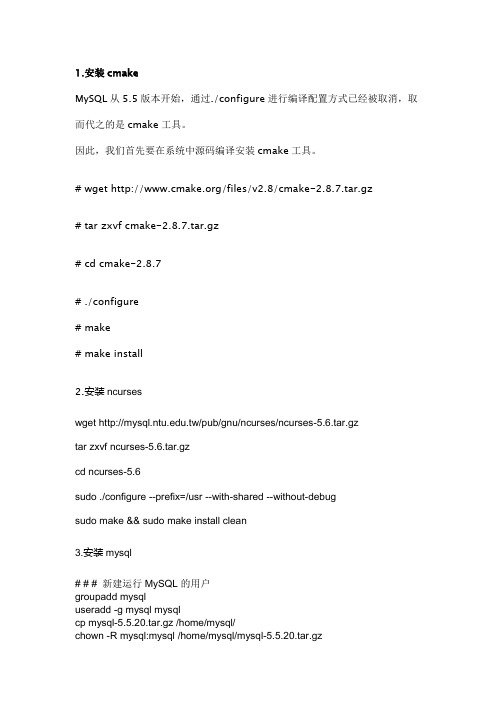
1.安装cmakeMySQL从5.5版本开始,通过./configure进行编译配置方式已经被取消,取而代之的是cmake工具。
因此,我们首先要在系统中源码编译安装cmake工具。
# wget /files/v2.8/cmake-2.8.7.tar.gz# tar zxvf cmake-2.8.7.tar.gz# cd cmake-2.8.7# ./configure# make# make install2.安装ncurseswget .tw/pub/gnu/ncurses/ncurses-5.6.tar.gztar zxvf ncurses-5.6.tar.gzcd ncurses-5.6sudo ./configure --prefix=/usr --with-shared --without-debugsudo make && sudo make install clean3.安装mysql# # # 新建运行MySQL的用户groupadd mysqluseradd -g mysql mysqlcp mysql-5.5.20.tar.gz /home/mysql/chown -R mysql:mysql /home/mysql/mysql-5.5.20.tar.gz# # # 开始编译、安装su - mysqltar zxf mysql-5.5.20.tar.gzcd mysql-5.5.20CFLAGS="-O3" CXX=gccCXXFLAGS="-O3 -felide-constructors -fno-exceptions -fno-rtti" cmake . -LH|more //CMake下查看MySQL的编译配置cmake . -DCMAKE_INSTALL_PREFIX=/home/mysql/mysql-DEXTRA_CHARSETS=allmake -j 8 && make install #-j 表示希望使用cpu核数# # # 建立配置文件cd /home/mysql/mysqlsu - rootcp support-files/f /etc/fchown -R mysql:mysql /etc/f# # # 修改配置文件配置数据文件、日志的路径su - mysqlvi /etc/fbasedir = /home/mysql/mysqldatadir = /home/mysql/mysql/datasocket = /home/mysql/mysql/run/mysql.socklog-error = /home/mysql/mysql/log/alert.logslow-query-log = /home/mysql/mysql/log/slow.logmkdir log run tmp# # # 初始MySQL配置表(用户表权限表等)./scripts/mysql_install_db --basedir=/home/mysql/mysql--datadir=/home/mysql/mysql/data --user=mysql --force# # # 启动MySQL./bin/mysqld_safe &。
MySQL 5 rpm版本 for linux安装
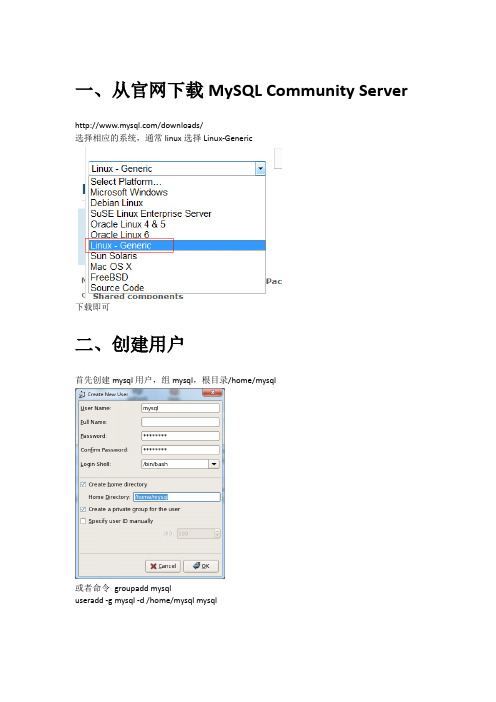
一、从官网下载MySQL Community Server/downloads/选择相应的系统,通常linux选择Linux-Generic下载即可二、创建用户首先创建mysql用户,组mysql,根目录/home/mysql或者命令groupaddmysqluseradd -g mysql -d /home/mysqlmysql三、将安装包ftp传至/home/mysql/install 下解压(最好建一个install目录,因为会解压出来很多包)四、安装1、先查看原主机上又没有mysql(root用户操作)最后加了个--nodeps参数解决,2、安装server和client3、安装完启动./mysql.server脚本是调用/usr/bin/mysqld_safe来启动mysql的4、查看mysql是否启动,看进程+3306端口5、设定root用户密码这是第一次设定,如果修改就是mysqladmin -u root -p 旧密码password新密码6、尝试连接7、修改可以远程登录mysql>use mysqlReading table information for completion of table and column namesYou can turn off this feature to get a quicker startup with -ADatabase changedmysql> select host,user, Password ,Select_priv from user;mysql> grant all on *.* to root@'%' identified by '6543210';Query OK, 0 rows affected (0.00 sec)mysql>GRANT USAGE ON *.* TO 'root'@'%' WITH GRANT OPTION;Query OK, 0 rows affected (0.00 sec)mysql> select host,user from user where user='root';mysql> flush privileges;Query OK, 0 rows affected (0.00 sec)修改用户密码mysql>use mysql;mysql>update user set password=password('新密码') WHERE User='root' and host='%'; mysql>flush privileges;√8、修改字符集查看原字符集:mysql>use mysqlReading table information for completion of table and column names You can turn off this feature to get a quicker startup with -ADatabase changedmysql> show variables like 'character_set%' ;mysql> show variables like 'collation_%';需要将/usr/share/mysql/fffff9、修改SQL不区分大小写在/etc/f中的[mysqld]后添加lower_case_table_names=1,重启MYSQL 服务10、支持procedure或者function编译及执行在mysql中编译或者执行procedure或者function时,可能会报如下错误This function has none of DETERMINISTIC, NO SQL, or READS SQL DATA in its declaration and binary logging is enabled (you *might* want to use the less safe log_bin_trust_function_creators variable)两种方法(1)在/etc/f中的[mysqld]后添加添加log_bin_trust_function_creators = 1,重启MYSQL服务(2)在控制台执行SQL> set global log_bin_trust_function_creators = 1;不过重启后会失效五、启动停止六、基本使用mysql> show databases; //查看数据库mysql> use test//选择数据库Database changedmysql> show tables;//查看表Empty set (0.00 sec)mysql> create table gl(id int(3) auto_increment not null primary key, name char(10) not null);//创建表Query OK, 0 rows affected (0.01 sec)mysql> select * from gl;Empty set (0.00 sec)mysql> show tables;//再次查看表mysql> insert into gl values("",'Guolei');//插入数据Query OK, 1 row affected, 1 warning (0.00 sec)mysql> select * from gl;//查询数据mysql> exitBye七、备份数据库使用mysqldump命令备份备份出来的test.bbb是个文本文件,可以使用more或者cat打开使用mysqldump命令导入备份备份注意:mysqldump: Got error: 1066: Not unique table/alias: 'pmamap' when using LOCK TABLES 需要加上--lock-tables=false参数。
MySql_5.5安装图解说明(超详细)

MySql5.5安装详细说明打开MySql5.5安装文件开始:点击Next打上勾,再点击Next点击Custom,说明如下:Typical(典型安装)Installs the most common program features.Recommended for most users.意思是:安装最常用的程序功能。
建议大多数用户使用。
Custom(自定义安装)Allows uers to choose which program features will be installed and where they will be installed.Recommended for advanced users.意思是:允许用户选择安装的程序功能和安装的位置,建议高级用户使用。
Complete(完全安装)All program features will be installed.Requires the most disk space.意思是:将安装所有的程序功能,需要最多的磁盘空间。
这里就要详细说明一下:点一下Developer Components左边的+按钮,会看到带的图标,这代表这里的内容不会被安装到本地硬盘上。
带有图标的都是默认安装到本地硬盘上的。
Developer Components(开发者部分):用左键单击向下的小箭头选择Entire feature will be installed on local hard drive。
意思是:即此部分,以及下属子部分内容全部安装在本地硬盘上。
MySQL Server(mysql服务器):照上面的做。
Client Programs(mysql客户端程序) :照上面的做。
Documentation(文档) :照上面的做。
Server data files(服务器数据文件):照上面的做。
Debug Symbols(调试符号):照上面的做。
这样操作,以保证安装所有文件,如果是图标的就不用去管它,操作完再点击Next。
mysql5.5.x.zip解压版安装教程

mysql5.5.x.zip解压版安装教程⼀,前⾔ 记⼀次安装解压版的mysql 5.5的经过,参考了⼀些⽂章,也遇到了⼀些错误,最终都安装成功了。
在这⾥记录⼀下安装的过程,⼀⽅⾯⾃⼰做⼀个记录,领⼀⽅⾯给⼤家提供⼀份参考。
⼆,环境 1,windows 10 64位 2,mysql-5.5.62-winx64。
从mysql官⽹上下载的。
三,安装步骤 1,解压 将mysql-5.5.62-winx64.zip解压到⾃⼰的盘符 2,配置ini⽂件 复制⼀份my-small.ini,重命名为:my.ini 在my.ini中添加以下内容:[client]# 以宽松模式设置字符集,⼀定要注意loose-default-character-set = utf8[mysqld]# 以宽松模式设置字符集,⼀定要注意loose-default-character-set = utf8# 解压路径basedir = D:/software/mysql-5.5.62-winx64datadir = D:/software/mysql-5.5.62-winx64/data[WinMySQLadmin]Server = D:/software/mysql-5.5.62-winx64/bin/mysqld.exe 3,配置环境变量 新建⼀个环境变量,变量名为:MYSQL_HOME,变量值为你的mysql根⽬录,如:D:/software/mysql-5.5.62-winx64 然后在系统变量Path中添加:%MYSQL_HOME%\bin 4,安装mysql服务 以管理员模式打开命令⾏(cmd),切换到mysql的解压(%MYSQL_HOME%\bin)⽬录,执⾏命令:mysqld -install 成功提⽰:D:\software\mysql-5.5.62-winx64\bin>mysqld -installService successfully installed. 5,启动mysql服务 在命令⾏⼯具(cmd)中执⾏命令:net start mysql 启动成功提⽰:D:\software\mysql-5.5.62-winx64\bin>net start mysqlMySQL 服务正在启动 ..MySQL 服务已经启动成功。
- 1、下载文档前请自行甄别文档内容的完整性,平台不提供额外的编辑、内容补充、找答案等附加服务。
- 2、"仅部分预览"的文档,不可在线预览部分如存在完整性等问题,可反馈申请退款(可完整预览的文档不适用该条件!)。
- 3、如文档侵犯您的权益,请联系客服反馈,我们会尽快为您处理(人工客服工作时间:9:00-18:30)。
LINUX环境下MYSQL5.5.18源码安装Mysql5.5.*以后必须用cmake进行编译Cmake 安装包可以官网下载一、安装cmake:1)解压cmake:#tar -zvxf cmake-version.tar.gz2)配置编译:进入cmake解压目录# ./bootstrap; make; make install //调用cmake 编译脚本bootstrap 并编译安装二、安装MYSQL1)解压mysql-5.5.18.tar.gz:#tar -zvxf mysql-5.5.18.tar.gz创建数据目录(mysql5.5默认已经没有data目录了)mkdir /server/mysql/ -p //建立MYSQL安装目录,-p选项是连续建立不存在mkdir /server/mysql/data -p //建立MYSQL数据目录,的目录。
注:一般都将安装在/usr/local/目录下,方便管理,可将/server用/usr/local/替换2)配置编译#cd mysql-5.5.18#cmake . //这个方法,安装路径默认或#cmake . \-DCMAKE_INSTALL_PREFIX:PATH=/server/mysql \-DMYSQL_DATADIR:PA TH=/server/mysql/data _install_db --user=mysql --i(指定了DATA路径以后需要在初始化数据库的时候加上—datadir参数:scripts/mysql_install_db --user=mysql –-datadir=/server/mysql/data,否则数据库无法启动)关于安装编译树,可根据具体情况进行增加具体需要的编译选项进入MYSQL解压目录读取README文档可查看所有与安装相关的选项cmake . -LAH --查看详细编译选项。
注意一:第2步的安装过程中可能有问题,例如:CMake Error: The source directory “*” does not appear to contain CMakeLists.txt.Specify –help for usage, or press the help button on the CMake GUI.是安装版本错了,比如在/downloads/mysql/ 下载页面时,我们要选择的是MySQL Community Server 下的Source Code,如图:然后在显示的列表中选择“Generic Linux mysql-5.5.x.tar.gz” 那个版本的源码下载。
注意二:Ubuntu 10.10 下安装mysql所需工具:cmake, GNU make, gcc, Perl, libncurses5-dev, bison(可选), chkconfig。
例如:缺少libncurses5-dev (ncurses-devel)----若差了这个包,在cmake的时候会报错。
----Debian/Ubuntu上的包名是libncurses5-dev,RedHat和其他版本对应的是ncurses-devel ----shell:~$ sudo apt-get install libncurses5-dev----报错信息----------------- MySQL 5.5.8-- Could NOT find Curses (missing: CURSES_LIBRARY CURSES_INCLUDE_PA TH) CMake Error at cmake/readline.cmake:82 (MESSAGE):Curses library not found. Please install appropriate package,remove CMakeCache.txt and rerun cmake.On Debian/Ubuntu , package name is libncurses5-dev ,on RedHat and derivates it is ncurses-devel.注意,在安装好libncurses5-dev之后,重新cmake之前,要将生成的CMakeCache.txt文件删除,否则继续报错。
3)、安装:#make && make install --编译并安装MYSQL注意:可将以下操作命令编辑成shell脚本一次执行完成所有操作。
#groupadd mysql --增加用户组#useradd -r -g mysql mysql –增加用户#cd /server/mysql –进入MYSQL安装目录#chown -R mysql:mysql . –更改MYSQL目录下所有文件目录属主于MYSQL组MYSQL用户#scripts/mysql_install_db --user=mysql --用mysql用户初始化数据库(注意前面所讲,要加上-datadir=/server/mysql/data选项,否则无法启动)#chown -R root . 更改MYSQL目录下所有文件目录属主于ROOT 用户#chown -R mysql data 更改MYSQL目录下数据文件目录属主于mysql 用户#cp ./support-files/ f /etc/f –拷MYSQL的配置文件到/etc下cp support-files/mysql.server /etc/rc.d/init.d/mysql --拷贝/server/mysql/support-files /mysql.server 文件到/etc/rc.d/init.d/目录下并重名为mysql 这步的作用是把MYSQL作成服务service mysql start 启用服务/server/mysql/bin/mysql –uroot –p 登录进入MYSQLGRANT ALL PRIVILEGES ON *.* TO 'root'@'%' IDENTIFIED BY 'longmaster' WITH GRANT OPTION; 增加root用户,并设定密码.flush privileges; 刷新受权使用新增root用户生效编辑/etc/f文档在[mysqld]段加入skip-name-resolve -- 跳过主机名字解析。
oservice mysql restart另一种可参考的后续配置及问题解决:----进入mysql安装目录下的脚本目录shell:~$ cd /usr/local/mysql/scripts----利用mysql_install_db脚本生成新的MySQL 授权表./mysql_install_db --basedir=/usr/local/mysql --datadir=/home/system_username/Programming/mysql/mysqldata--user=mysql----进入mysql安装目录下的支持文件目录shell:~$ cd /usr/local/mysql/support-files----复制mysql配置文件shell:~$ sudo cp f /etc/f----复制服务文件并修改shell:~$ sudo cp mysql.server mysqld----修改mysqldbasedir=/usr/local/mysqldatadir=/home/mysqlmv mysqld /etc/init.d/mysqld----启动服务shell:~$ service mysqld start----关闭服务shell:~$ service mysqld stop---------------------------------service命令:1. 用于管理Linux系统中服务的命令2. 作用是去/etc/init.d目录下寻找相应的服务,进行开启和关闭等操作3. 上述操作后,mysqld服务文件对应mysql.server文件-------------------------------------添加服务到自启动项shell:~$ sudo chkconfig --level 3 mysqld on----设置软连接使mysql, mysqldump, mysqladmin这三个命令能在shell中直接运行shell:~$ sudo ln -s /usr/local/mysql/bin/mysql /usr/binshell:~$ sudo ln -s /usr/local/mysql/bin/mysqldump /usr/binshell:~$ sudo ln -s /usr/local/mysql/bin/mysqladmin /usr/bin---------------------------------=>mysql数据库中文乱码解决:1. 乱码分析----从终端shell进入mysqlshell:~$ mysql........................mysql> show variables like '%character%'----得到以下数据库编码信息表:+----------------------------------- +-------------------------------------------+| Variable_name | Value |+------------------------------------+-------------------------------------------+| character_set_client | utf8 || character_set_connection | utf8 || character_set_database | latin1 || character_set_filesystem | binary || character_set_results | utf8 || character_set_server | latin1 || character_set_system | utf8 || character_sets_dir | /usr/local/mysql/share/charsets/ |+------------------------------------ +-------------------------------------------+可以看出character_set_database ,character_set_server 的编码还是默认的latin1。
